- 软件大小:100MB
- 软件语言:简体中文
- 软件类型:国产软件
- 软件类别:办公软件
- 更新时间:2018-11-08
- 软件授权:免费版
- 官方网站://www.9553.com
- 运行环境:XP/Win7/Win8/Win10
- 标签:办公软件 wps office2019企业版 wps office
wps office2019企业版目前已经上线,相对于其它版本,这款版本也拥有它的特色,使用他,在文件流转操作下中,你可以通过你的个人的身份对文件进行权限的全程管控,任何的办公操作都可以通过日志给记录下来,这是个人管理wps office2019企业版软件的操作。对于企业来说,这款软件名可以保证文档企业数据不丢失、不外泄。同时可以协同个人企业之间的工作,完成企业间的效率办公。如果你需要这款软件,那就来下载使用吧!
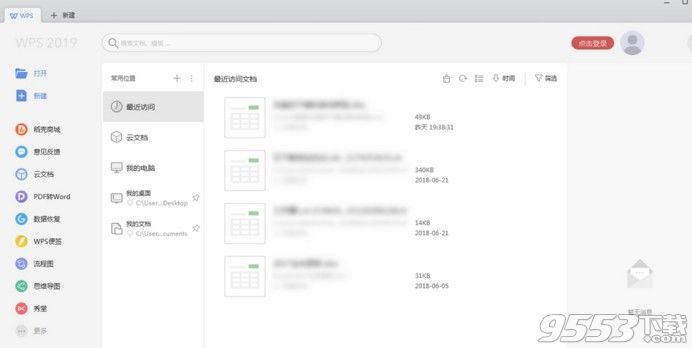
9月26日,金山WPS Office 2019企业版媒体沟通沙龙在北京举行。
随着互联网的高速发展,非结构化数据成为企业用户最核心的资产,因此企业在大数据存储方面面临越来越多的挑战,如企业知识积累难、数据损失恢复难、文档检索利用难及内部共享及大数据利用难。在大数据和人工智能成为未来趋势的当下,企业用户如何能在保障办公高效的同时,又能保障信息领域的安全?金山WPS给出了全新的应对方案。
金山WPS副总裁庄湧分享了金山WPS办公云整体解决方案,并介绍了WPS Office 2019企业版中的若干特色功能,其中密级关键词和WPS会议为此次推出的两大亮点功能,同时,庄湧对WPS移动会议功能进行了现场演示。

从 WPS 首页开始一天的工作:
- 快速搜索云端和本地的办公文档
- 通过常用文档和文件夹列表访问马上要用到的工作文件
- 集成云文档, 像本地文件一样无缝地使用您的在线文档
- 从应用列表快速访问各种办公服务网站, 甚至是企业OA
- 从右侧消息中心获取今天最新的工作状态和进度更新通知
一个账号, 随心访问
通过登陆 WPS 账号, 您可以随时随地通过多台设备访问您的办公环境。
- 通过 WPS 云文档服务, 跨设备访问您的最近使用文档和各种工作数据
- 使用 WPS 账号直接登录使用“WPS便签”、“秀堂H5”、”稻壳模板”等各种在线办公服务
- 各个账号的数据独立加密存储, 保护您的私密数据
扩充文档格式支持, 全面覆盖办公需求
- 新增完整的 PDF 文档支持, 助您轻松阅读、转换和批阅 PDF 文档
- 新增在线思维导图, 帮你记录和整理创意和思路
- 新增在线流程图, 绘制复杂流程图、组织结构图等更加方便美观
合而为一, 自由管理标签
- 可以将不同类型的文档标签组织到同一窗口中, 不再被组件类型所阻隔
- 文档太多? 只需将不同任务的标签拖出, 即可创建新窗口放置它门
- 需要比较文档? 拖出来左右放置即可快速对照
- 需要在不同任务的不同标签集间切换? 将标签列表保存成工作区即可
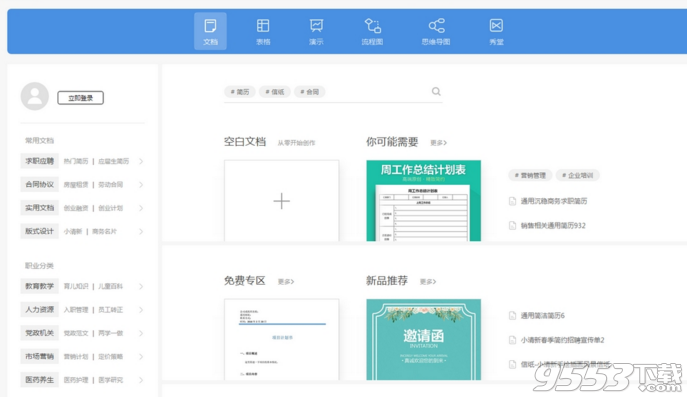
全新界面, 多款皮肤任您选择
- 倾力打造的默认界面皮肤, 为您提供一个舒适清爽的办公环境
- 我们还为您准备了多款皮肤, 总有一款合您心意
- 对皮肤都不满意? 还可以自定义界面字体和窗口背景, 个性化你的 WPS
- 高分辨率屏幕支持, 告别放大镜, 图标更大更清晰
强化稳定性, 保证数据安全
- 全新程序框架, 更加稳定可靠
- 隔离不同文档应用, 避免部分崩溃时影响其它文档数据
- 独立备份中心, 支持云端备份, 轻松找回不同时间和设备上的备份数据
多人协同编辑, 协作无障碍
- 一键切换协同编辑模式, 快速进入协作状态
- 多人实时在线协作, 避免文件来回流转的版本冲突
- 基于 Web 的协作环境, 任何设备都能加入编辑. 文档格式完全兼容
AI助手, 辅佐您高效办公
- 一键美化, 智能优化演示文稿版式和视觉呈现
- 智能校对, 通过大数据智能识别和更正文章中的字词错误
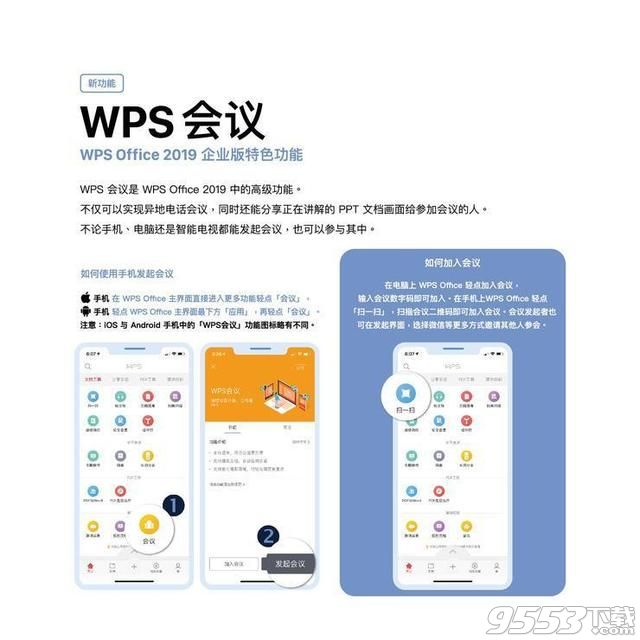
1、大幅提升性能并降低资源占用。
2、超小安装包涵盖所有常用办公格式(DOC、XLS、PPT等)的查看与编辑支持。
3、全新操作界面更加清爽简洁,并提供多款皮肤随心切换,还支持自定义窗口背景和字体。
4、全新首页。快速搜素和访问文档、获取各类办公服务、查看状态更新。
5、全新的标签管理系统。同一窗口中可放置任意类型的文档标签,并可拆分、合并标签到多个窗口。
6、整合新建界面,一键新建任意常用文档。
7、新增PDF格式支持,更可一键转化为doc文件。
8、整合WPS网盘服务,一个账号跨设备同步和备份文档,更快更安心。
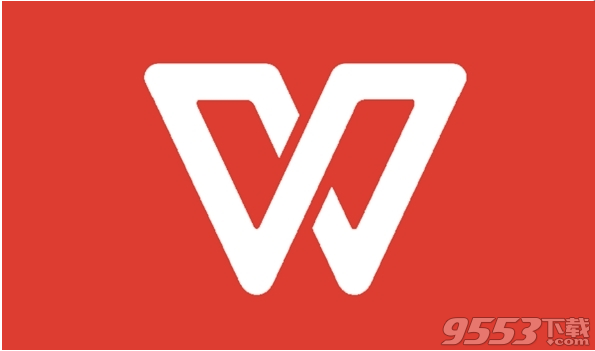
WPS文字常用快捷键
创建新文档 Ctrl+N或者Alt+F+N(对应New)
打开文档 Ctrl+O或者Alt+F+O(对应Open)
关闭文档 Ctrl+W或者Alt+W+C
保存当前文档 Ctrl+S或者Alt+F+S(对应Save)
文档另存为 F12或者Alt+F+A(对应Save As)
打印文档 Ctrl+P或者Alt+F+P(对应Print)
查找文字、格式和特殊项 Ctrl+F
替换文字、特殊格式和特殊项 Ctrl+H
定位至页、节或者书签 Ctrl+G
WPS表格常用快捷键
帮助 F1
任务窗格 Ctrl+F1
新建空白文档 Ctrl+N
切换到活动工作表的上一个工作表 Ctrl+PageUp
切换到活动工作表的下一个工作表 Ctrl+PageDown
将光标移到单元格内容尾部 F2
键入同样的数据到多个单元格中 Ctrl+Enter
在单元格内的换行操作 Alt+Enter
进入编辑,重新编辑单元格内容 Back Space(退格键)
键入当前日期 Ctrl+;
键入当前时间 Ctrl+Shift+;
移动到当前数据区域的边缘 Ctrl+方向键
定位到活动单元格所在窗格的行首 Home
WPS演示常用快捷键
删除当前页 Alt + Delete
弹出对象属性设置对话框(若当前没选中对象,则弹出页面设置对话框) Alt + Enter
在当前页插入新页 Alt + Insert
全选(当前页对象) Ctrl + A
设置字体 Ctrl + Alt + F
设置显示比例 Ctrl + Alt + R
设置字体大小 Ctrl + Alt + S
文字加粗(或清除) Ctrl + B
删除当前页 Ctrl + Delete
进入版式对象编辑状态,或插入新页 Ctrl + Enter
查找 Ctrl + F
“关于…”对话框 Ctrl + F1